ในขณะที่ทำงานใน Git การเปรียบเทียบการเปลี่ยนแปลงใน GitHub เป็นเครื่องมือที่มีค่าสำหรับการตรวจสอบโค้ด การทำงานร่วมกัน การดีบัก การย้อนกลับ การปฏิบัติตามข้อกำหนด และอื่นๆ เมื่อใช้ฟีเจอร์นี้ นักพัฒนาสามารถเข้าใจและจัดการการเปลี่ยนแปลงในโค้ดเบสของตนได้ง่ายขึ้น ซึ่งนำไปสู่กระบวนการพัฒนาที่มีประสิทธิภาพและประสิทธิผลมากขึ้น
บทช่วยสอนนี้จะสาธิตการเปรียบเทียบคอมมิทใน Github
การเปรียบเทียบการเปลี่ยนแปลงใน Github คืออะไร?
การเปรียบเทียบการเปลี่ยนแปลงใน GitHub หมายถึงวิธีการในคอมมิชชัน/แบรนช์ต่างๆ ภายในที่เก็บ Git ที่โฮสต์บน GitHub GitHub เป็นฟอรัมบนเว็บที่แพร่หลายซึ่งให้บริการโฮสต์สำหรับไดเร็กทอรี Git ซึ่งเป็นระบบควบคุมเวอร์ชันแบบกระจายที่ใช้เพื่อติดตามการเปลี่ยนแปลงในโครงการซอฟต์แวร์
เมื่อผู้ใช้เปรียบเทียบการคอมมิตใน GitHub พวกเขาจะเห็นความแตกต่างหรือการเปลี่ยนแปลงที่เกิดขึ้นระหว่างการคอมมิตที่ต่างกันสองรายการแบบเคียงข้างกัน อนุญาตให้ผู้ใช้ตรวจสอบการเปลี่ยนแปลงที่เกิดขึ้นในทุกการกระทำ เช่น การเพิ่ม การลบ และการแก้ไขไฟล์ และช่วยให้เข้าใจความแตกต่างระหว่างสถานะของที่เก็บ ณ เวลาต่างๆ
จะเปรียบเทียบ Commit ใน Github ได้อย่างไร
หากต้องการเปรียบเทียบการเปลี่ยนแปลงใน Github โปรดดูขั้นตอนด้านล่าง:
- เข้าสู่ระบบบัญชี GitHub
- นำทางไปยังที่เก็บ
- เลือกที่เก็บและสร้างคำขอดึง
- สุดท้าย เปรียบเทียบการเปลี่ยนแปลงโดยเลือกสาขาที่คุณต้องการเปรียบเทียบ
ขั้นตอนที่ 1: ลงชื่อเข้าใช้ Github
อันดับแรก, ลงชื่อเข้าใช้ GitHub โดยใส่ชื่อผู้ใช้และรหัสผ่านของคุณในพื้นที่ที่ไฮไลท์ไว้ จากนั้นกดปุ่ม “ เข้าสู่ระบบ ' ปุ่ม:
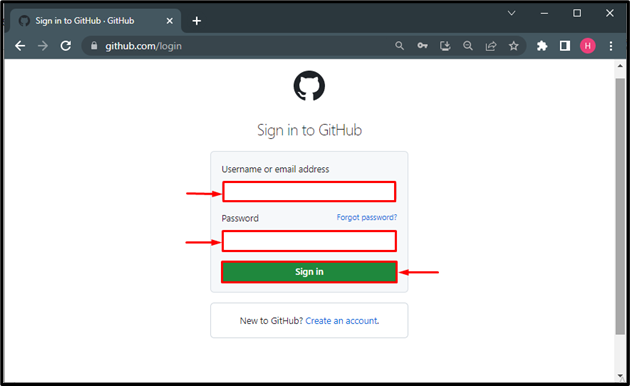
ขั้นตอนที่ 2: ไปที่รายการที่เก็บระยะไกล
ถัดไป เปิดการตั้งค่าโดยกดที่ไอคอนโปรไฟล์แล้วไปที่ ' ที่เก็บของคุณ ' ตัวเลือก:
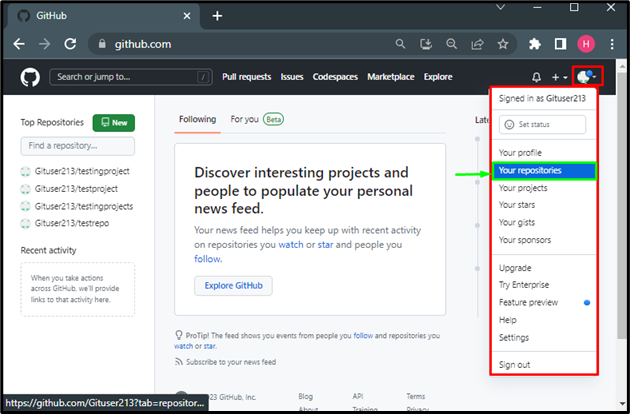
ขั้นตอนที่ 3: เลือกพื้นที่เก็บข้อมูล
จากนั้น เลือกที่เก็บตามความต้องการของคุณ ตัวอย่างเช่น เราได้เลือก ' ที่เก็บสาธิต ” ที่เก็บข้อมูลสำหรับใช้ต่อไป:
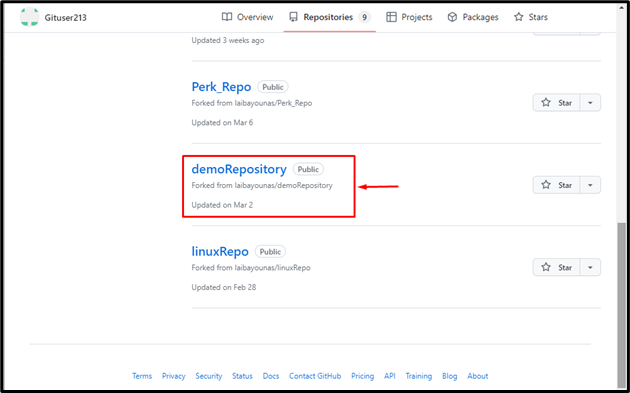
ขั้นตอนที่ 4: สร้างคำขอดึง
คลิกที่ ' ดึงคำขอ ” ตัวเลือกในหน้าหลักของที่เก็บที่เลือก:
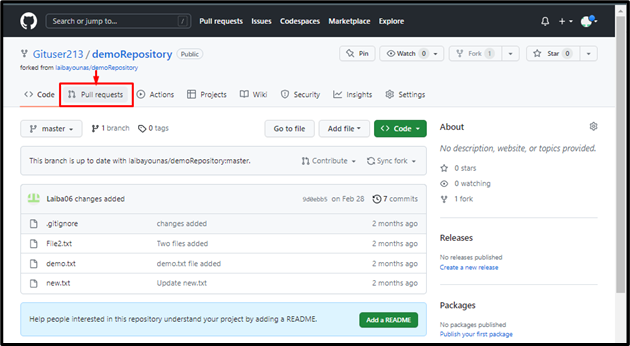
ส่งคำขอโดยกดปุ่ม “ คำขอดึงใหม่ ” ปุ่มที่เน้น:
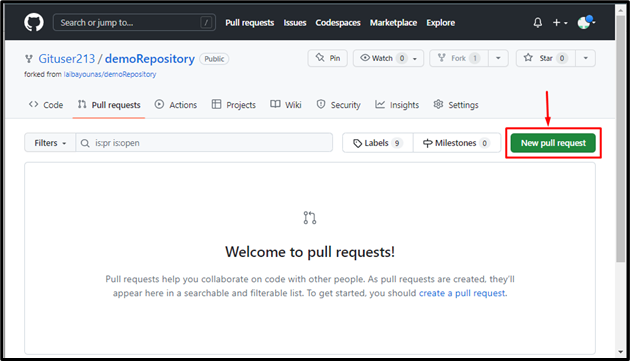
ขั้นตอนที่ 5: เลือกสาขาเพื่อเปรียบเทียบการเปลี่ยนแปลง
หลังจากนั้น คำขอดึงจะถูกสร้างขึ้นพร้อมกับการแก้ไขที่ทำในสาขา แท็ก หรือคอมมิชชันที่เปรียบเทียบ ผู้ใช้สามารถตรวจสอบและรวมการเปลี่ยนแปลงเข้ากับสาขาหลักของที่เก็บ:
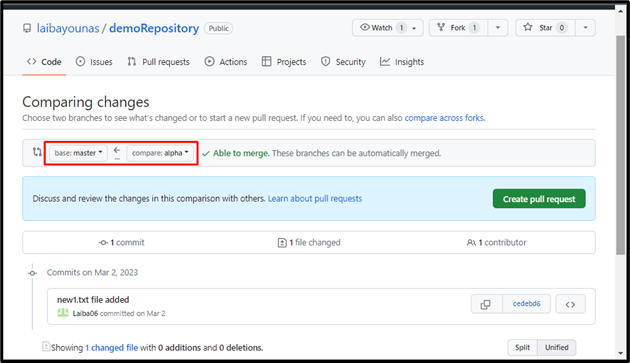
บันทึก : คุณสามารถเปรียบเทียบการเปลี่ยนแปลงได้ก็ต่อเมื่อคุณได้แยกพื้นที่เก็บข้อมูลของบุคคลอื่น
บทสรุป
หากต้องการเปรียบเทียบการเปลี่ยนแปลงใน Github ให้ลงชื่อเข้าใช้บัญชี GitHub และนำทางไปยังที่เก็บ จากนั้น เลือกที่เก็บเฉพาะและสร้าง/สร้างคำขอดึง สุดท้าย เปรียบเทียบการเปลี่ยนแปลงโดยเลือกสาขาที่คุณต้องการเปรียบเทียบ บทความนี้ได้อธิบายวิธีการเปรียบเทียบการเปลี่ยนแปลงใน GitHub